- 요코하마시 톱 페이지
- 생활·수속
- 시민 협동·배움
- 도서관
- 이용 안내
- 장서 검색 페이지의 사용법
- 예약의 신청 방법
여기에서 본문입니다.
예약의 신청 방법
최종 갱신일 2025년 1월 30일
예약 바구니
예약은, 예약하고 싶은 자료를 등록하는 시스템입니다.인터넷으로 자료의 예약을 할 때에는, 자료를 예약 바구니에 등록하고 나서 예약합니다.
- 예약 바구니에 자료를 등록한 것만으로는, 예약 수속은 완료되어 있지 않습니다.
- 예약 바구니에는 자료를 30권까지 등록할 수 있습니다.예약이 가능한 것은 6권까지입니다.
- 관내 열람만의 자료처럼, 대출이 할 수 없는 자료는 등록할 수 없습니다. 등록한 자료는, 로그아웃해도 예약 바구니에 남습니다.
- 예약 수속을 실시하면, 자료는 예약 바구니로부터 삭제됩니다.
- 이미 예약 바구니에 등록되어 있는 자료를 등록할 수 없습니다.
※현재 예약 중의 자료는 예약 바구니에 등록할 수 있습니다만, 예약 수속은 할 수 없습니다.
예약 바구니에 자료를 등록하는 방법
1.“검색 결과 일람”으로부터 예약 바구니에 등록한다
예약 바구니에 등록하고 싶은 자료의 체크 박스를 선택하고[예약 신청에]를 눌러 주세요.(복수 선택 가능)
※로그인하지 않고[예약 신청에]를 누른 경우, 로그인 화면이 표시됩니다.
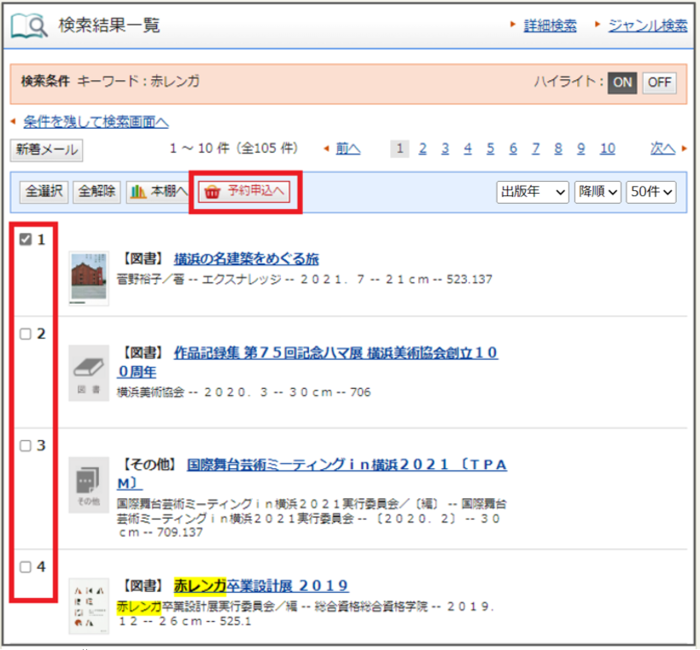
2.“자료 상세”로부터 예약 바구니에 등록한다
“자료 상세” 화면의[예약 신청]를 누르면, 표시되고 있는 자료를 예약 바구니에 등록할 수 있습니다.
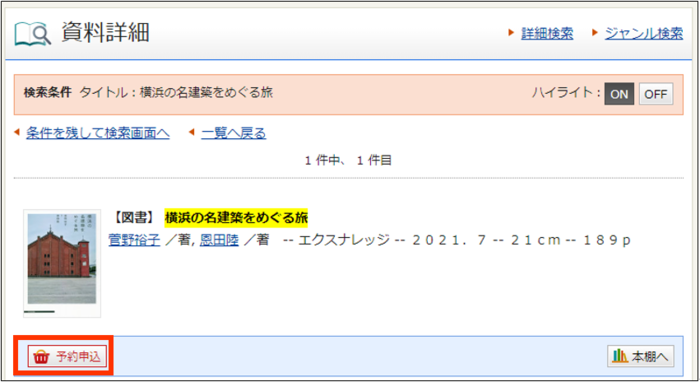
예약 바구니의 표시 방법
로그인하고, “My 라이브러리”를 표시합니다.[예약인지]를 누르면 등록되어 있는 자료가 표시됩니다.
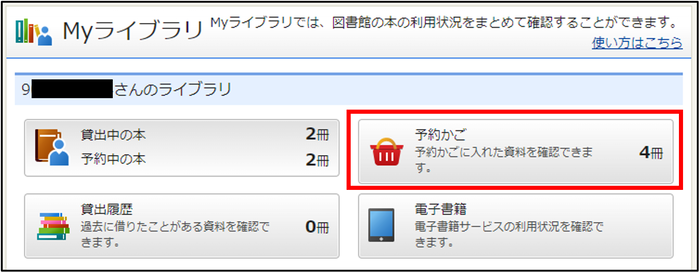
2.“예약인지” 화면의 하부에[삭제]가 있습니다.예약 바구니로부터 삭제하고 싶은 자료가 있을 때는, 자료의 체크 박스를 선택하고[삭제]를 눌러 주세요.

통상 예약
1.“예약인지” 열려, 화면 상부에서, 예약 수취관과 예약 연락 방법을 선택합니다.예약 연락 방법은, 불요(스스로 확인)과 메일의 2종류로부터 선택할 수 있습니다.또, 예약의 유효기간을 임의로 설정할 수 있습니다.
2.예약하고 싶은 자료의 체크 박스를 선택해(복수 선택 가능), 화면 하부의[예약 신청]를 누릅니다.
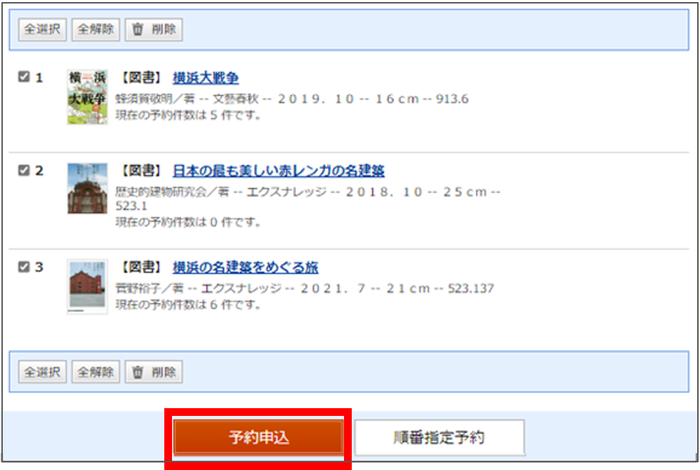
3.“예약 내용 확인” 화면에 천이합니다.내용을 확인해,[예약]를 누릅니다.
4.“예약 결과” 화면이 표시되면 예약 완료입니다.
시리즈 예약(차례 지정)
예약한 자료의 차례를 지정하고 받고 싶은 경우는, 차례 예약을 실시해 주세요.
- 예약한 자료를, 지정한 우선 순위가 높은 것으로부터 차례로 확보합니다.
- 우선 순위가 높은 자료를 확보할 때까지, 그 이외의 자료는 확보되지 않습니다.
- 복수의 자료를 한 번에 받을 수 있는 제도가 아닙니다.
1.로그인하고 “예약인지” 표시해, 화면 상부에서, 예약 수취관과 예약 연락 방법을 지정합니다.또, 임의로 예약 기한을 설정할 수 있습니다.
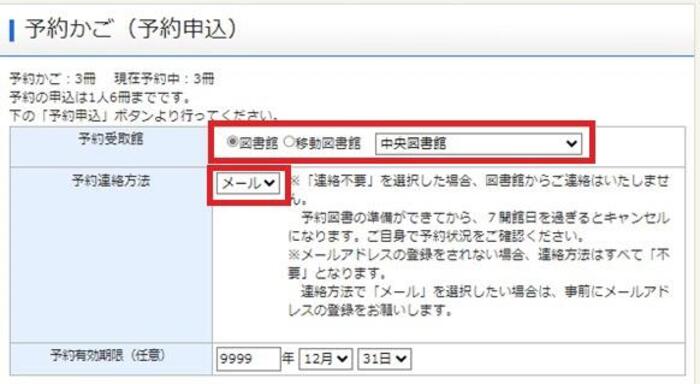
2.차례 지정 예약하고 싶은 자료를 선택해, 화면 하부의[차례 지정 예약]를 누릅니다.
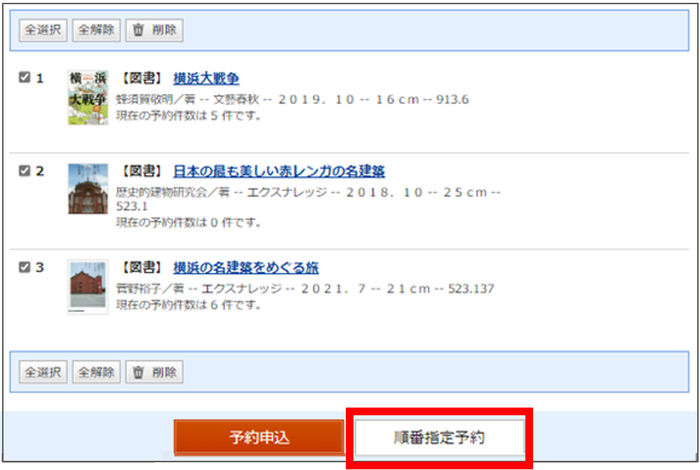
3.“한꺼번에 예약” 화면에 천이합니다.자료의 좌측에 예약 우선 순위를 입력해,[차례 지정 예약]를 누릅니다.
4.“예약 내용 확인” 화면에 천이합니다.내용을 확인해,[예약]를 누릅니다.
5.“예약 결과” 화면이 표시되면 예약 완료입니다.
예약 상황의 확인 방법
1.장서 검색 페이지에 로그인한 후, 화면 상부의 “My 라이브러리”를 눌러 주세요.
[대출 중의 책·예약 중의 책]를 누릅니다.
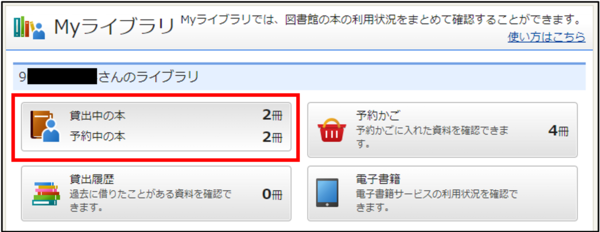
2.“대출 중의 책·예약 중의 책” 화면에 천이합니다.“예약 중의 책”의 일람으로부터 확인하고 싶은 자료의 타이틀을 누릅니다.
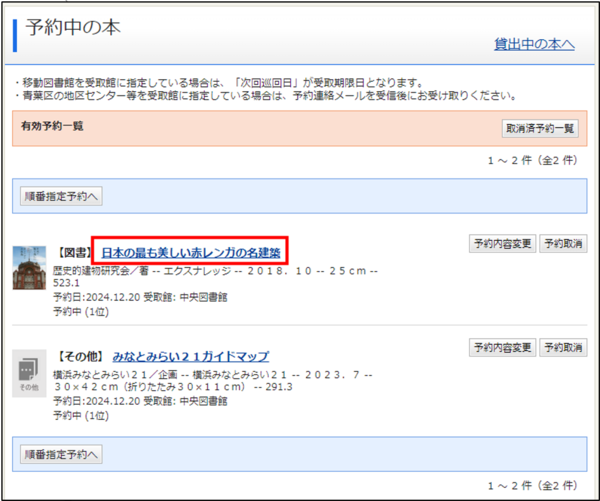
2.“예약 상세” 화면에 천이해, 예약 상황의 자세한 사항이 확인할 수 있습니다.
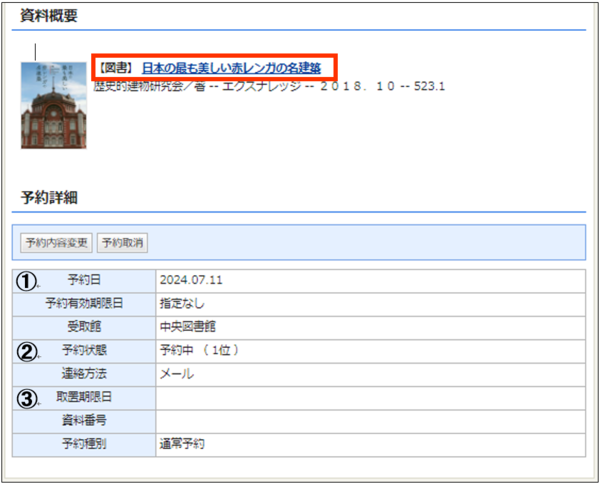
①예약 유효기간일:임의로 지정할 수 있습니다.기한일을 지나면 예약이 자동적으로 삭제됩니다.
②예약 상태:
- 예약 신청:예약 입력으로부터 당분간은 이렇게 표시됩니다.
- 예약 중:확보 전이나 반환 대기의 상태입니다.()로 표시되고 있는 것이 예약 순위입니다.
- 수취관에 회송 중:예약이 걸린 수취관 이외에 확보된 상태입니다.확보된 관에서 수취관으로의 배송 중의 상태도 포함합니다.
- 수취 가능:예약이 들어간 자료가 수취관에서 확보되어, 대출 가능하게 된 상태입니다.
③트리오키키겐니치:대출 가능하게 되면 트리오키키겐니치가 표시됩니다.연락 방법으로 “메일”을 선택한 경우는 메일을 송신한 시점, “연락 불요”를 선택한 경우는 도서관에서 “대출 가능”이 된 시점에서 표시됩니다.
예약의 변경(통상 예약의 경우)
예약 상태가 “수취관에 회송 중” “수취 가능”에 된 후는, 예약의 변경·취소·시리즈 예약(차례 지정)·그룹 해제는 할 수 없습니다.도서관에 직접 문의해 주세요.
1.“예약 중의 책”의 일람으로[예약 내용 변경]를 누릅니다.
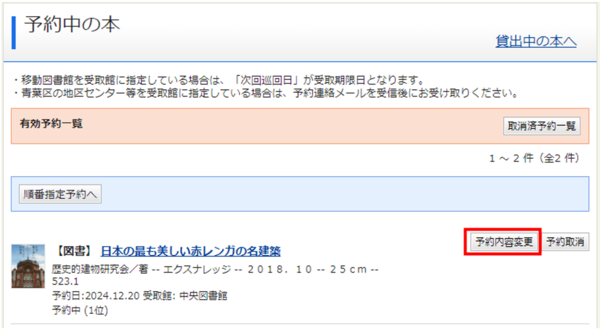
2.예약 수취관 예약 연락 방법 등을 변경해,[갱신]를 눌러 주세요.
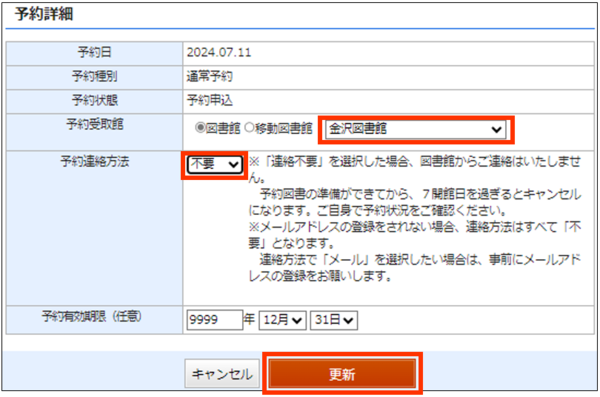
3.“예약 정보 변경 확인”으로 변경 내용을 확인해,[갱신]를 눌러 주세요.
4.“예약 정보 변경 결과”가 표시되면 완료입니다.
예약의 변경(차례 지정 예약의 경우)
통상 예약한 복수의 자료를 차례 지정 예약으로 변경하고 싶은 경우나, 차례 지정 예약의 내용을 변경하고 싶은 경우에 사용합니다.
통상 예약으로부터 차례 지정 예약에의 변경
1.“예약 중의 자료”로[차례 지정 예약에]를 눌러 주세요.
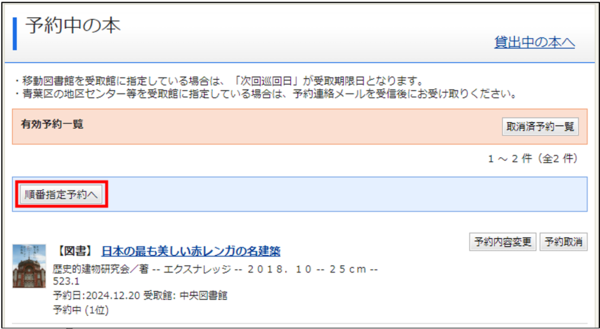
2.“예약 그룹 선택”의 그룹화하고 싶은 자료에 체크를 넣어,[차례 지정 예약]를 눌러 주세요.
3.“한꺼번에 예약한다”의〈우선 순위〉를 입력하고,[차례 지정 예약]를 눌러 주세요.
4.“예약 통합 내용 확인”으로 변경 내용을 확인해,[예약 통합]를 눌러 주세요.
5.“예약 통합 결과”가 표시되면 완료입니다.
차례 지정 예약의 변경
차례 지정 예약의 그룹을 일단 해제하고 나서, 차례 지정 예약을 다시 합니다.
1.“예약 중의 책”의 일람으로 시리즈 예약(차례 지정)를 한 자료의[그룹 해제]를 누릅니다.

2.“그룹 해제” 화면의[해제]를 눌러 주세요.
3.“그룹 해제 결과”가 표시되면 차례 지정의 해제가 완료입니다.
4.
다시 차례 지정 예약을 다시 합니다.
차례 지정 예약은, 시리즈 예약(차례 지정)를 참조해 주세요.
예약의 취소
1.“예약 중의 책”의 일람으로부터, 해당 자료의[예약 취소]를 누릅니다.
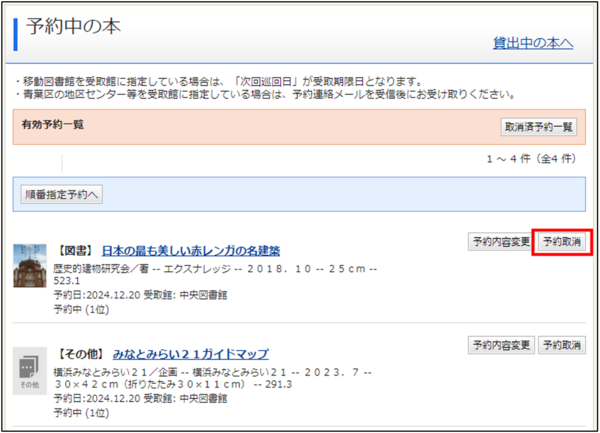
2.“예약 취소 확인” 화면에서 내용을 확인해,[예약 취소]를 누릅니다.
3.“예약 취소 결과”가 표시되면 완료입니다.
※시리즈 예약(차례 지정) 한 일부의 자료만을 취소해도, 취소를 실시하지 않은 자료에 대한 시리즈 예약(차례 지정)는 계속됩니다.
취소 완료 예약
한 번 취소한 예약을 재차 예약할 수 있습니다.
예약의 트리오키키겐이 터지고 캔슬된 예약 자료도 확인할 수 있습니다.
취소한 예약은 약 3개월분이 보실 수 있습니다.또한 시립 도서관에서 소장하지 않은 도서(시외의 도서관에서 차용한 도서 등)는 이력의 일람에 남지 않습니다.
1.“예약 중의 책”의 일람으로[취소 완료 예약 일람]를 누릅니다.
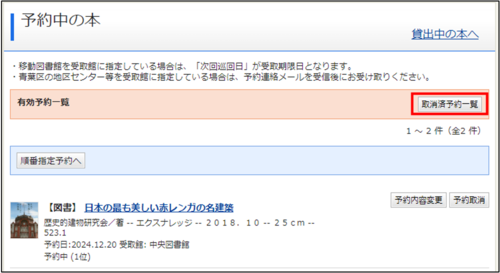
2.취소 완료 예약 일람이 표시되므로, 예약하고 싶은 자료의 타이틀을 누르면 “예약 상황 상세” 화면이 열어, 자료 개요가 확인할 수 있습니다.
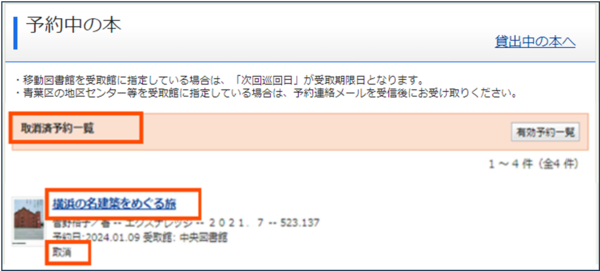
3.또한 타이틀을 누르면 “자료 상세”가 엽니다.
4.“자료 상세”로[예약 신청]를 누르면, “예약인지(예약 신청)”에 추가됩니다.
이 페이지로의 문의
교육위원회 사무국 츄오토쇼칸(중앙도서관) 기획 운영과
전화:045-262-7334
전화:045-262-7334
팩스:045-262-0052
페이지 ID:725-953-693







